티스토리 뷰
오늘 밤새도록 고생하여 길고긴 시간을 거쳐서 드디어 노트북에 우분투를 깔았습니다. ㅠㅠ
부팅시 grub 메뉴에 server 커널이 나오는게 더욱 멋있을 것 같다는 단순한 이유때문에
우분투 서버를 깔았습니다. 물론 노트북인 관계로 서버로 사용할 일은 전무합니다. ^^;;
우분투 서버 깔고 일반 용도로 쓰기 편하도록 GNOME 깔았습니다. ^^
그놈 설치는 굉장히 간단했습니다. 물론 시간은 오래걸립니다.
$ sudo apt-get install ubuntu-desktop
요 명령어 한줄로 우분투 서버에서도 데스크탑 환경과 동일한 그놈을 만나실 수 있습니다.
자~ 그럼 일단은 본론으로 돌아와서 SCIM 입력기 이야기를 해보도록 하겠습니다.
우분투에서 한글 입력을 위해서 nabi(나비), SCIM 이라는 유용한 패키지가 있습니다.
그리고 우분투에는 기본적으로 SCIM이 설치가 됩니다. 하지만 저는 일단 아무것도 없다는 가정하에
설치를 해보도록 하겠습니다.
첫 단계로 SCIM 입력기와 SCIM 한글 입력기를 설치해보도록 하겠습니다.
이렇게 세 종류의 패키지를 설치합니다. 구글링해서 찾다보니 테이블이니 소켓이니 뭐니
일일이 다 설치하시던 분들이 계시던데,, 저는 귀찮고 자질구레한것 싫어하는 성격이라서
깔끔하게 필요한것만 알뜰히 설치합니다. 물론 우리의 이쁜이 apt-get는 이런 개떡같은 주인의 성격을
신속히 파악하고 알아서 필요한 패키지들을 몇가지 설치해줍니다 ^^
설치가 끝나고 나면 이제는 x윈도우가 입력기가 요런거다~ 하고 알 수 있도록 환경설정 파일을 설정해줍니다.
을 입력해서 파일을 열어줍니다. 참고로 개인적으로 vi보다 자동 완성등을 지원해주는 vim을 더 사랑합니다. ^^;;
어쨌든 파일을 열으시고 다음과 같이 편집합니다.
위와 같이 입력하시면 됩니다. 끝에 밑줄 쳐진 부분은 제가 연구실 컴퓨터에 서버, 노트북까지 설치할때마다
저 부분은 없어서 적어준 것입니다. 뭐 기타 자세한 사항은 souceforge에서 scim으로 찾으셔서 가셔서 확인해
보시기 바랍니다. 제가 3대의 컴퓨터에서 삽질 해 본 결과 저는 저렇게 해서 다 잘 되었었습니다. ^^;;
그리고 다시 다음과 같은 명령을 쳐서 scim-hangul 입력기를 설정? 뭐튼 그런 비스므리한걸 해야합니다.
이렇게 입력합니다.
이제 Ctrl+Alt+BackSpace 키를 눌러서 x윈도우를 다시 시작합니다. ^^
그리고 화면 하단에 나타나는 SCIM 도구바를 보시면 한글이 추가되어 나올 것입니다. 짝짝짝!
여기까지 하셨는데 안된다면,,, 일단 한글 언어팩하고 시스템에 한글 로케일이 추가되었는지
한번 확인해보세요. 참고로 저는 설치할때마다 한글로 다 선택하고 해서 한글 언어 패키지가 깔려있어서
다들 위에처럼 설정만 해서 되었습니다.
마지막으로 편리하게 한/영 변환을 위하여 scim 설정에서 한/영 키를 추가해보겠습니다.
"시스템 - 기본 설정 - SCIM 입력기 설정"을 선택하여 실행합니다.
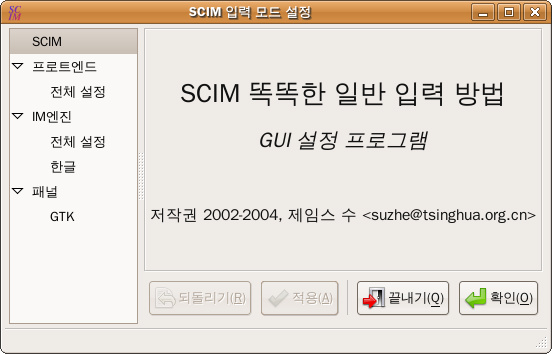
위 화면에서 왼쪽의 "전체 설정" 을 선택합니다. 그리고 창 중간부분의 "단축키" 에서 "시작키"의
오른쪽의 ... 버튼을 눌러줍니다.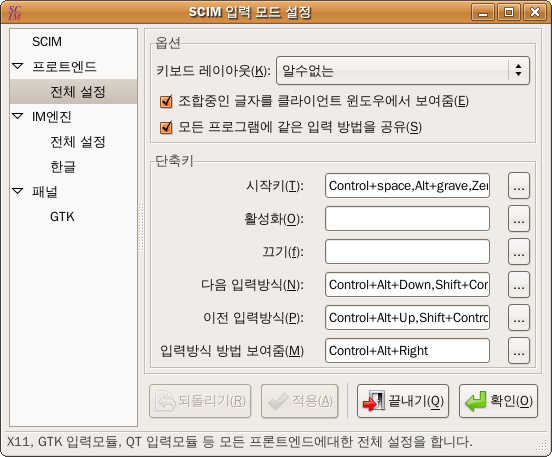
그러면 다음과 같은 화면이 나옵니다.
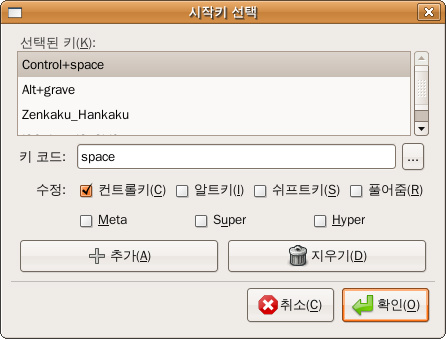
이제 거의 다 왔습니다. "키 코드" 부분의 오른쪽 끝에 있는 ... 버튼을 눌르게 되면 키를 눌르라고 나옵니다.
그럼 여기에서 "한/영"키를 눌러 준 다음 키 코드 부분에 키가 나오면 추가 버튼을 눌러줍니다.
연구실 컴이나 서버에서는 한/영 키 누르면 키 코드에 Hangul 이라고 나왔는데 노트북에서는 이상한 키 코드가 자꾸 튀어나오네요 ^^;; 어쨌든 이제 다 끝났습니다. 확인하시고 SCIM 입력 모드 설정 화면에서 적용을
눌러 주시고 불여우나 터미널 열어서 한/영 키 눌러서 바뀌는지 확인해보세요. 잘 된다면 성공입니다~ ^^
부팅시 grub 메뉴에 server 커널이 나오는게 더욱 멋있을 것 같다는 단순한 이유때문에
우분투 서버를 깔았습니다. 물론 노트북인 관계로 서버로 사용할 일은 전무합니다. ^^;;
우분투 서버 깔고 일반 용도로 쓰기 편하도록 GNOME 깔았습니다. ^^
그놈 설치는 굉장히 간단했습니다. 물론 시간은 오래걸립니다.
$ sudo apt-get install ubuntu-desktop
요 명령어 한줄로 우분투 서버에서도 데스크탑 환경과 동일한 그놈을 만나실 수 있습니다.
자~ 그럼 일단은 본론으로 돌아와서 SCIM 입력기 이야기를 해보도록 하겠습니다.
우분투에서 한글 입력을 위해서 nabi(나비), SCIM 이라는 유용한 패키지가 있습니다.
그리고 우분투에는 기본적으로 SCIM이 설치가 됩니다. 하지만 저는 일단 아무것도 없다는 가정하에
설치를 해보도록 하겠습니다.
첫 단계로 SCIM 입력기와 SCIM 한글 입력기를 설치해보도록 하겠습니다.
$ sudo apt-get install scim scim-hangul im-switch
이렇게 세 종류의 패키지를 설치합니다. 구글링해서 찾다보니 테이블이니 소켓이니 뭐니
일일이 다 설치하시던 분들이 계시던데,, 저는 귀찮고 자질구레한것 싫어하는 성격이라서
깔끔하게 필요한것만 알뜰히 설치합니다. 물론 우리의 이쁜이 apt-get는 이런 개떡같은 주인의 성격을
신속히 파악하고 알아서 필요한 패키지들을 몇가지 설치해줍니다 ^^
설치가 끝나고 나면 이제는 x윈도우가 입력기가 요런거다~ 하고 알 수 있도록 환경설정 파일을 설정해줍니다.
$ sudo vim /etc/X11/xinit/xinput.d/default
을 입력해서 파일을 열어줍니다. 참고로 개인적으로 vi보다 자동 완성등을 지원해주는 vim을 더 사랑합니다. ^^;;
어쨌든 파일을 열으시고 다음과 같이 편집합니다.
XIM=SCIM
XIM_PROGRAM=/usr/bin/scim
XIM_ARGS='-d'
XIM_PROGRAM_XTRA=
# Set following variable to non-zero string if program set itself as deamon
XIM_PROGRAM_SETS_ITSELF_AS_DAEMON=
#
# Define GTK and QT IM module
# They may or may not be using xim as the IM.
#
GTK_IM_MODULE=scim
QT_IM_MODULE=
#
# Define lists of packages neded for above IM to function
#
DEPENDS=
#
# Define X start up hook script to update IM environment
#
# Insert in this line : Jang Sung Hwan, 080704(fri.)
XMODIFIERS=@im=SCIM
XIM_PROGRAM=/usr/bin/scim
XIM_ARGS='-d'
XIM_PROGRAM_XTRA=
# Set following variable to non-zero string if program set itself as deamon
XIM_PROGRAM_SETS_ITSELF_AS_DAEMON=
#
# Define GTK and QT IM module
# They may or may not be using xim as the IM.
#
GTK_IM_MODULE=scim
QT_IM_MODULE=
#
# Define lists of packages neded for above IM to function
#
DEPENDS=
#
# Define X start up hook script to update IM environment
#
# Insert in this line : Jang Sung Hwan, 080704(fri.)
XMODIFIERS=@im=SCIM
위와 같이 입력하시면 됩니다. 끝에 밑줄 쳐진 부분은 제가 연구실 컴퓨터에 서버, 노트북까지 설치할때마다
저 부분은 없어서 적어준 것입니다. 뭐 기타 자세한 사항은 souceforge에서 scim으로 찾으셔서 가셔서 확인해
보시기 바랍니다. 제가 3대의 컴퓨터에서 삽질 해 본 결과 저는 저렇게 해서 다 잘 되었었습니다. ^^;;
그리고 다시 다음과 같은 명령을 쳐서 scim-hangul 입력기를 설정? 뭐튼 그런 비스므리한걸 해야합니다.
$ im-switch -z ko_KR -s scim-hangul
이렇게 입력합니다.
이제 Ctrl+Alt+BackSpace 키를 눌러서 x윈도우를 다시 시작합니다. ^^
그리고 화면 하단에 나타나는 SCIM 도구바를 보시면 한글이 추가되어 나올 것입니다. 짝짝짝!
여기까지 하셨는데 안된다면,,, 일단 한글 언어팩하고 시스템에 한글 로케일이 추가되었는지
한번 확인해보세요. 참고로 저는 설치할때마다 한글로 다 선택하고 해서 한글 언어 패키지가 깔려있어서
다들 위에처럼 설정만 해서 되었습니다.
마지막으로 편리하게 한/영 변환을 위하여 scim 설정에서 한/영 키를 추가해보겠습니다.
"시스템 - 기본 설정 - SCIM 입력기 설정"을 선택하여 실행합니다.
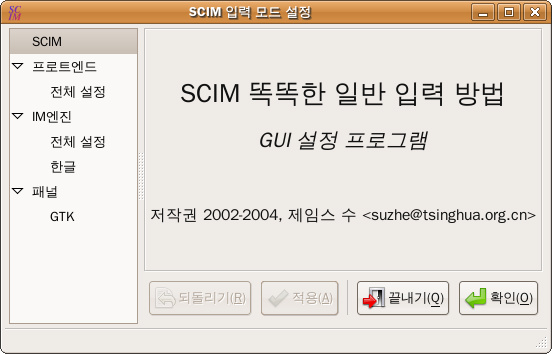
위 화면에서 왼쪽의 "전체 설정" 을 선택합니다. 그리고 창 중간부분의 "단축키" 에서 "시작키"의
오른쪽의 ... 버튼을 눌러줍니다.
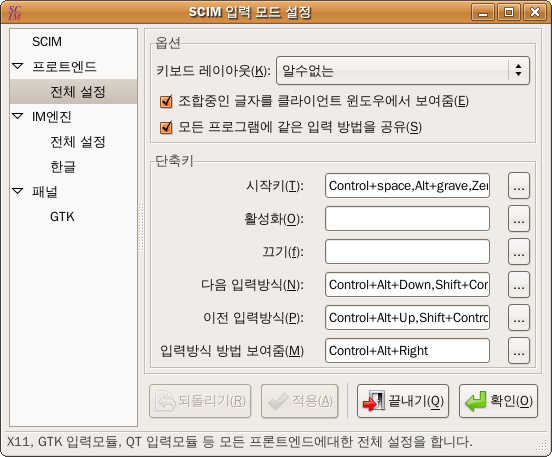
그러면 다음과 같은 화면이 나옵니다.
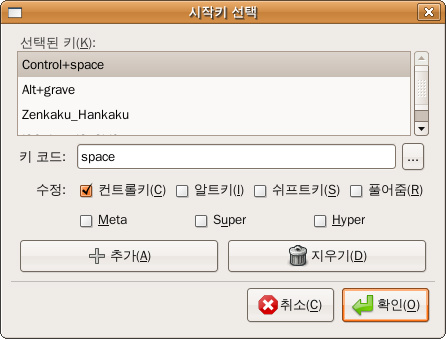
이제 거의 다 왔습니다. "키 코드" 부분의 오른쪽 끝에 있는 ... 버튼을 눌르게 되면 키를 눌르라고 나옵니다.
그럼 여기에서 "한/영"키를 눌러 준 다음 키 코드 부분에 키가 나오면 추가 버튼을 눌러줍니다.
연구실 컴이나 서버에서는 한/영 키 누르면 키 코드에 Hangul 이라고 나왔는데 노트북에서는 이상한 키 코드가 자꾸 튀어나오네요 ^^;; 어쨌든 이제 다 끝났습니다. 확인하시고 SCIM 입력 모드 설정 화면에서 적용을
눌러 주시고 불여우나 터미널 열어서 한/영 키 눌러서 바뀌는지 확인해보세요. 잘 된다면 성공입니다~ ^^
댓글
공지사항
최근에 올라온 글
최근에 달린 댓글
- Total
- Today
- Yesterday
링크
TAG
- 우분투
- sql log
- 오라클
- 메이븐
- SEED 알고리즘
- Spring
- 이클립스
- Tibero
- maven
- tbimport
- 쿼리로그
- svn 서비스 등록
- 설치
- Publish+Over+SSH
- 사용자변경
- 윈도우
- plugin execution not covered
- 원격배포
- 스프링
- tibero database export import
- 서버
- 티베로는 나에게 어울리지 않아
- 엑스플랫폼
- 원격저장소
- remote repository
- log4jdbc
- tbexport
- 티베로
- tibero database backup
- Oracle
| 일 | 월 | 화 | 수 | 목 | 금 | 토 |
|---|---|---|---|---|---|---|
| 1 | 2 | 3 | 4 | 5 | 6 | 7 |
| 8 | 9 | 10 | 11 | 12 | 13 | 14 |
| 15 | 16 | 17 | 18 | 19 | 20 | 21 |
| 22 | 23 | 24 | 25 | 26 | 27 | 28 |
| 29 | 30 | 31 |
글 보관함
